
- Atom Editor per la programmazione Python
- Cosa rende Atom Editor la scelta del programmatore?
- Come installare Atom Editor su Windows 10?
- Passo 1: Scarica l’editor.
- Fase 2: Installare l’Editor Atom
- Come configurare l’editor Atom per la programmazione Python.
- Collegare 1: Script
- Altre opzioni di collegamento
Atom Editor per la programmazione Python
Finora abbiamo usato prompt dei comandi per la nostra programmazione Python. Prompt dei comandi è un editor nativo minimalista per quasi tutti i linguaggi di programmazione su qualsiasi sistema operativo Microsoft, che non richiede alcuna configurazione speciale per l’esecuzione. Tuttavia questo non lo rende l’opzione più efficiente. Quindi ora la domanda qui è, se non il prompt dei comandi allora cosa?
Ci sono così tante opzioni disponibili sul mercato, ma in questo tutorial esploreremo quello che è molto popolare, meglio conosciuto come “Atom Editor”. In questo blog vi mostrerò come scaricare e configurare l’editor atom per la programmazione python.
Cosa rende Atom Editor la scelta del programmatore?
Atom è un editor di testo open source ma questo non lo rende speciale. Ciò che lo rende così diverso è che, pur essendo solo un editor, fornisce funzionalità IDE come ai suoi utenti.
IDE vs Editor di testo
Come installare Atom Editor su Windows 10?
L’installazione di Atom Editor non è scienza missilistica. Infatti l’installazione di Atom Editor è facile come sbucciare le patate. Vediamo come installare Atom Editor per la programmazione Python.
Passo 1: Scarica l’editor.
Per installarlo dobbiamo prima scaricarlo. Poiché è un software open source, puoi ottenere la tua copia gratuitamente. È possibile scaricare Atom Editor dalla home page del suo sito web.
Fase 2: Installare l’Editor Atom
Come accennato in precedenza, l’installazione di Atom Editor è la cosa più semplice che si possa mai fare. Basta individuare il file di installazione che basta scaricare e quindi fare doppio clic ed eseguire il programma di installazione. E ‘ tutto quello che devi fare. Il programma di installazione avvierà l’editor Atom una volta terminato l’installazione. L’installazione potrebbe richiedere del tempo a seconda della configurazione della macchina.
Come configurare l’editor Atom per la programmazione Python.
Atom è un editor di testo che non ha alcuna funzionalità speciale. Ad esempio puoi usare l’editor Atom per scrivere il tuo codice/script Python ma non puoi eseguirlo. Al fine di ottenere tutte quelle IDE speciali come caratteristiche abbiamo bisogno di configurarlo. Con questo intendo l’installazione di alcuni plugin e la configurazione delle loro impostazioni in base alle proprie esigenze.
Collegare 1: Script
Scrivere codice in un editor ed eseguirlo in un altro software non è altro che un dolore che nessuno vuole provare. Lo “Script” di collegamento consente di eseguire il programma nell’editor Atom stesso.
Per installare questo collegamento prima vai al ” menu file “e quindi seleziona” Impostazioni “oppure puoi usare la scorciatoia da tastiera “Ctrl+;”. Ora seleziona l’opzione ” Installa “dalla barra laterale sinistra della pagina” Impostazioni”.
In questa pagina di installazione verrà visualizzata una barra di ricerca. È necessario scrivere il nome del collegamento che è “Script” in questa barra. Successivamente è necessario selezionare il collegamento con il nome “Script” creato da “rgbkrk”. Basta selezionarlo e premere il pulsante Installa. Questo installerà il collegamento desiderato sul tuo editor atom.
Se stai affrontando problemi nella ricerca di questo collegamento, puoi anche utilizzare il collegamento diretto dello stesso collegamento qui.
Una volta che hai finito di installare il collegamento “Script”, sei pronto per eseguire il tuo programma in modo nativo come facevi in qualsiasi altro IDE. Per eseguire il tuo programma Python usando lo stesso puoi usare la scorciatoia da tastiera “Shift+Ctrl+B”.
Ecco alcune altre scorciatoie da tastiera che puoi usare con questo collegamento.
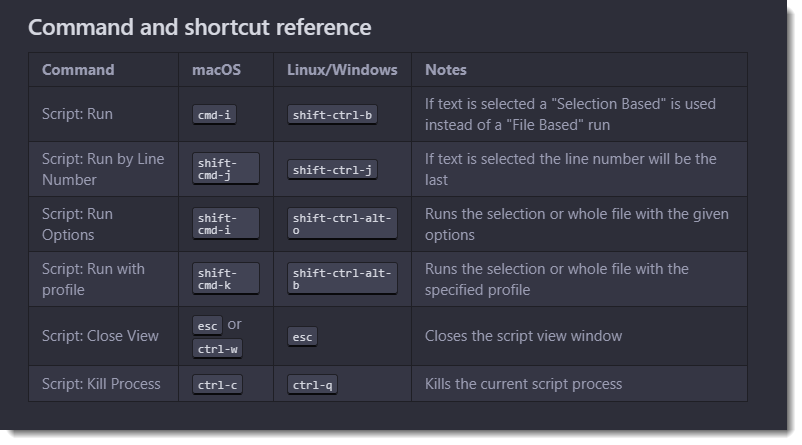
Altre opzioni di collegamento
Insieme a “Script” puoi anche installare autocomplete-python. Questo collegamento ti aiuterà mostrando suggerimenti come il nome dei pacchetti Python, le variabili, i metodi e le funzioni. Il processo di installazione è lo stesso come mostrato sopra.
Questo è tutto ciò che devi fare per imparare la programmazione python.
Grazie e buona giornata!
